FilmoraのPro版って使いやすいの?

そんな疑問を解決すべく、実際に「FilmoraPro Mac版」を使ってみた感想をコチラの記事でまとめたいと思います。※ライセンスを提供いただきました
数か月前からFilmora Xを使用し始めてからというもの、その直感的な操作・軽快な動作にとり憑かれました。
動画編集をする際、「50%以上がFilmora X」になっている状態の私が、Pro版を使ってみたらどう感じるのか?
正直な感想を紹介したいと思います。
目次
FilmoraProとFilmora Xは別物でした!
最初にお伝えしたいのは、FilmoraProとFilmora Xは全くの別物だったということ。
共通しているところもありますが、新しいソフトを扱い始めたような感覚でのスタートになりました。

編集画面は有名な某動画編集ソフトと似ており、細かい部分まで調整が可能になっている感じ。
機能としては、Filmora Xでは出来なかった「ちょっとしたこと」が出来るようになっているので、使い込んでいくとFilmora Xよりも作業効率がアップする印象でしょうか。
実際に数本動画を作ってみましたが、Filmora Xで「こうしたかった」を確かに実現できた反面、ボタン一個でするっと出来ていたところが出来なくなったりもしています。
正直な感想を言うと、「Filmora X」の使い勝手が良すぎるので、凝った編集をしないのであればProにする必要もないのかなぁというのが、最初に思ったことです。
とはいえ、動画を仕上げていくうちに「便利」だと感じる部分も増えてきているので、「サウンド」や「カラー」、「エフェクト」など、凝った編集をしたいと思うのであればProを選ぶのも一つの選択だと思います。
この辺りは数か月、数十本の動画を編集してみないと比べられないのかもしれません。※後日追記します
FilmoraPro Mac と Filmora X どっちがオススメか?
これから初めて動画編集を始める!という方であれば、Filmora Xがオススメだと思います。
たくさんのプリセット(前もってセットしてある機能)が用意されているので、直感的な操作で動画を編集できるのです。

※Filmora X
数十本と動画を作っていくうちに、「ああしたい」「こうしたい」ということが出てくると思うので、そのタイミングで「Pro」版に切り替えても良いのではないでしょうか。

※Filmora X
ちなみにFilmora Xも慣れてくると、こんな感じの編集画面になっていくので…結構やれることは多いと思います。
以下は、Filmora Xの記事になりますので合わせてチェックしてみてください。

※FilmoraPro
逆に言えば、FilmoraProを最初から使用すると「挫折してしまう人もいるかもしれない」と思うくらい、本格的な操作・機能が多いです。
そのため、FilmoraProは中級以上、動画編集の経験がある方が使われるのがベストかなぁという印象ですね。
プリセットのエフェクトを使いたくない、そんなオリジナリティあふれるアナタにはピッタリなのかもしれません。

色調補正機能

個人的にFilmoraProを使っていて結構便利だと感じたのが、精密な色調補正機能。
私は別の編集ソフトで色調補正などを行ったりするんですけど、FilmoraProでは結構細かい色調補正が編集画面で出来る。
なので、アニメーションを作りたい!!と思われている方には、FilmoraProのほうがオススメなのかもしれません。
キーフレーム

FilmoraProを使い始めて一番便利だと思っているのは、細かなキーフレーム設定。
ほぼ全ての要素を「動かす事が出来る」ので、ポジション・サイズ・不透明度など、細かくアニメーションに反映させることが出来ます。
今、ちょっとしたアニメーションを作っている自分からすると、これが結構便利。
Filmora Xでは、プリセットで用意されているもので多少動かして編集していましたが、FilmoraProになってからは一つ一つ、やりたいような動きが設定できています。
テキスト効果

テキスト効果については、FilmoraProが圧倒的に勝利。
サイズやフォント、行間などは当たり前として、影の色を変えたい、縁の色を変えたいと言ったところも自由です。

Filmora Xでは、優秀なプリセットは用意されているものの・・・より細かく設定することは出来なかったんで、もともとグラフィックデザインを少しかじっていた自分からすると、ここはとてもありがたいと感じています。

※Filmora X
Filmora Xだと、例えば「テキストスタイル4」を選ぶと、縁のピンク色は変えることが出来ますが、文字の色が変えられなかったりします。
ちょっとしたことのように感じるかもしれませんが、結構違うんですよね。
まとめ

まだすべての機能を使ったわけではないですが、アニメーションやエフェクトに関して、細かく設定が出来るのが「FilmoraPro」のポイントではないかと思います。※チュートリアル動画もあり
色調、スピードやタイミングをカスタマイズして、FilmoraXではできなかった「こうしたかった」を実現できる、そんなソフトです。

某有名動画編集ソフトに似ている感じはしますけど、それよりも軽快に動くし、値段も買い切りもあったりして好印象。
高コスパで高度な動画編集が出来るソフトを探している方であれば、FilmoraPro Mac版をぜひチェックしてみてください。

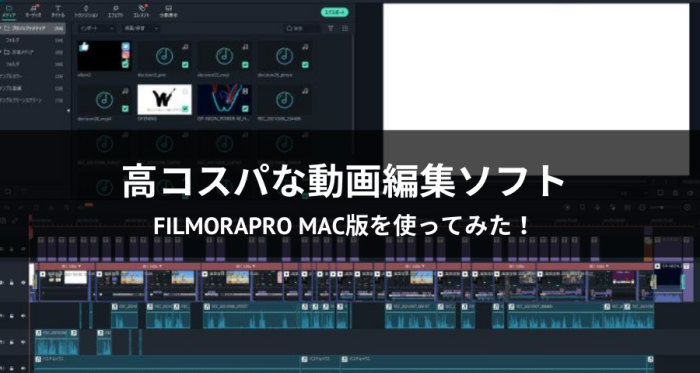























では、ここからはFilmoraProにしかない便利な機能について、少し紹介していきます。